목록분류 전체보기 (417)
IT STORYs
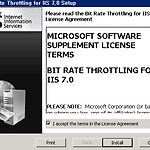 IIS7 Media Pack Bit Rate Throttling Module
IIS7 Media Pack Bit Rate Throttling Module
64bit Bit Rate Throttling Module download http://www.iis.net/downloads/default.aspx?tabid=34&g=6&i=1641 원문글은 아래 주소를 참고하시길 http://learn.iis.net/page.aspx/148/bit-rate-throttling-configuration-walkthrough/ 위 모듈을 설치하고 나면 IIS 관리자에 아래와 같이 추가 메뉴가 나타난다. 추가 테스트를 하려 했으나..다음 기회에 다시 ㅠ
아래 사이트에서 hosts 파일을 다운받아 bat 파일을 실행해보자 http://www.mvps.org/winhelp2002/hostsvista.htm 잘된다.신기하넹
System Center System Center Essentials SP1의 새로운 기능 한 눈에 보기: 통합된 설치 관리자 패키지를 사용한 쉬운 설치 관리 팩 세부 조정을 위한 향상된 재정의 기능 작업 그룹 지원 새로운 상태 재계산 작업 지난 7월 출시된 System Center Essentials 2007과 함께 Microsoft는 고가의 복잡한 엔터프라이즈 도구와 셰어웨어 솔루션 간의 차이를 좁혀 IT 작업을 위한 통합된 관리 솔루션을 제공함으로써 중기업에 크게 기여했습니다. Essentials 2007은 IT 전문가가 다양한 업무를 수행해야 하는 중기업에서 발생하는 문제를 해결하기 위해 특별히 설계되었습니다. Essentials는 설치 및 구성이 쉬우므로 IT 전문가가 클라이언트와 서버를 사전에..
Windows Server 2008 Failover Clustering 소개 Chuck Timon 한 눈에 보기: 장애 조치(failover) 클러스터 관리 스냅인 새 기능 및 강화된 기능 백업 및 복원 기능 Windows Server 2003에서 마이그레이션 목차 새 관리 인터페이스 향상된 구성 프로세스 포함된 유효성 검사 절차 새 쿼럼 모델 강화된 보안 기능 확장된 네트워킹 기능 저장소와의 상호 작용에서 향상된 안정성 기본 제공 복구 프로세스 새 백업 및 복원 기능 Windows Server 2003 서버 클러스터에서 마이그레이션 Windows NT 4.0 Enterprise Edition에서 클러스터링이 처음 도입된 이후 설치가 너무 어렵고 유지 관리는 더욱 어렵다는 사용자들의 불만이 제기되어 왔습..
Windows 관리 서버 성능 평가 Steven Choy 한 눈에 보기: 성능 모니터 사용자 지정 측정 항목 및 주기 안내 주요 카운터 및 평가 대상 개요 목차 더욱 신뢰할 수 있는 결과 생성 측정 대상 및 시기 하드 디스크 병목 현상 메모리 병목 현상 프로세서 병목 현상 네트워크 병목 현상 프로세스 병목 현상 요약 월요일 아침에 출근했더니 한 직원이 서버 속도가 너무 느리다고 불평을 합니다. 이를 위해 무엇부터 시작하시겠습니까? 성능 모니터는 Windows®에 기본적으로 포함되어 있는 편리한 도구로서, 문제를 진단하도록 도와 줍니다. 성능 모니터는 명령 프롬프트에서 perfmon을 입력하거나 관리 도구 메뉴에서 성능 또는 안정성 및 성능 모니터(Windows Vista® 및 Windows Server..
새로워진 IIS 7.0으로의 이전 Fergus Strachan 한 눈에 보기: 웹 팜 환경에 IIS 7.0 배포 향상된 보안 및 성능 IIS 6.0에서 IIS 7.0으로 ASP.NET 웹 응용 프로그램 마이그레이션 IIS 7.0으로 PHP 웹 응용 프로그램 마이그레이션 목차 준비, 설치, 테스트 테스트 설정 IT 관리자를 위한 중요 향상 IIS 아키텍처 통합 모드와 클래식 모드 모듈 및 기능 웹 응용 프로그램 마이그레이션 맺음말 Microsoft의 IIS 팀에 따르면 IIS(인터넷 정보 서비스) 7.0은 IIS 역사상 가장 큰 릴리스입니다.이 버전은 새로운 표준을 설정하고 근본적으로 개선된 성능을 제공하며 웹 환경 통합을 위한 새로운 기능을 도입했습니다.Windows Server® 2008 및 Windo..
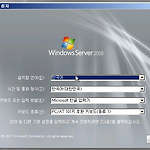 2차 복원 데스트(부팅시디는 OS 시디로)
2차 복원 데스트(부팅시디는 OS 시디로)
먼저 Windows2008 시디를 넣고 부팅합니다. 다음 클릭 아래 화면에서 r 을 눌러 복구 메뉴로 들어 갑니다. 복구할 OS 선택 아래 메뉴에서 windows compleate pc 복원 메뉴 선택 백업이미지가 다른 컴퓨터에 있으므로 다른 백업 복원 메뉴 선택 아래 화면에서 고급을 선택 네트워크 백업 검색 선택 캡쳐를 잠깐 놓쳤는데 네트워크에 연결할지 물어보는 메뉴가 뜹니다. 당연히 네트워크에 연결한다고 한 다음 다음 메뉴에서 UNC 경로를 입력해 줍니다. 경로가 정상이면 서버 로그인 확인 메뉴가 뜹니다. 그러나 지금 테스트는 가상화클라이언트에서 테스트중인데 이때는 네트워크 카드가 소프트웨어로 돌아가는지라 여기서 네트워크 연결이 이루어지지 않아 정상적인 복원이 불가능하네요 추후 실제 서버로 다시 테스..
 Windows 2008 복원 기능
Windows 2008 복원 기능
이전 백업 기능을 확인해 보았는데 이번엔 복원과정을 한번 테스트 해보려 한다. 일단 아래와 같이 백업을 한 상태이다. (전체백업상태이미지) 복구 메뉴를 선택한다음 백업 파일이 있는 위치를 선택 백업 폴더 지정 백업 파일 위치 지정 백업한 날짜 지정(테스트로 한번밖에 백업을 안했기때문에 25일 하루만 선택할 수 있는 화면임) 복원 방법 선택 - 전체 복원선택 그랬더니만 이론, 전첵 복원을 하려면 윈도우즈 설치 디스크를 이용하라는데 에궁 다시 시도해봐야 될 듯 함 고스트였으면 자동으로 리부팅 하고 복원해줬을 텐데, 역시 공짜는 불편하네요. 일단 부팅 디스크를 만들어 다시 해봐야할 듯..ㅠ 도움말을 찾아보니 다음과 같네요
